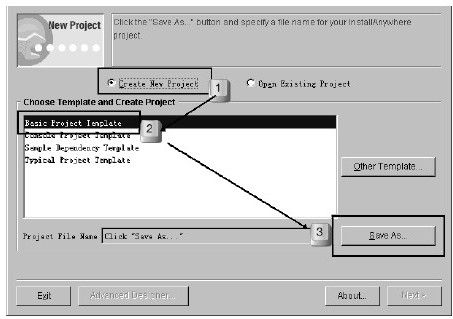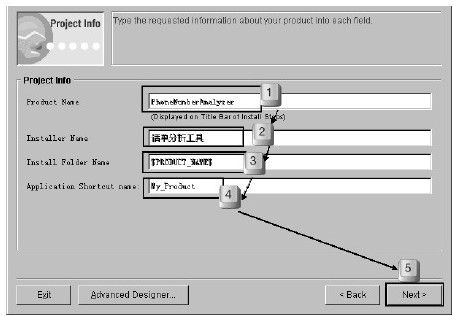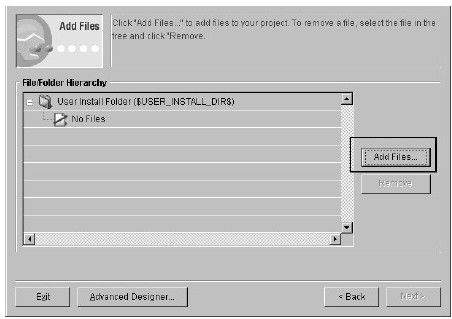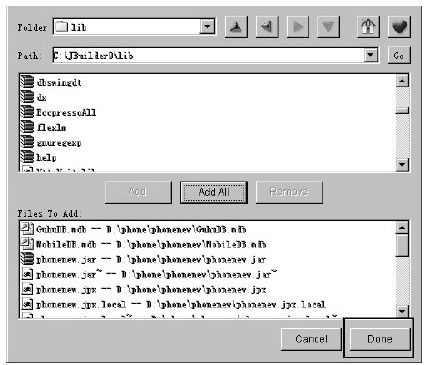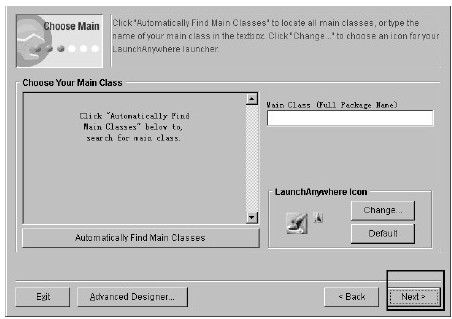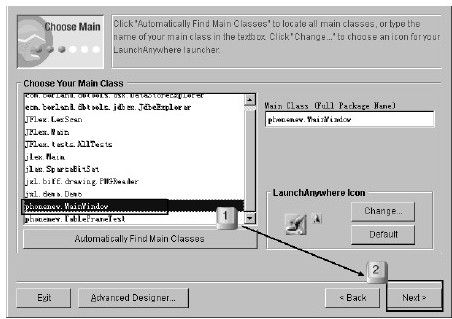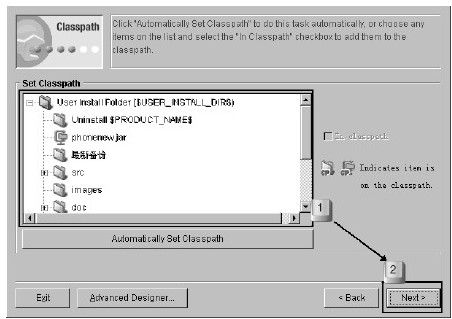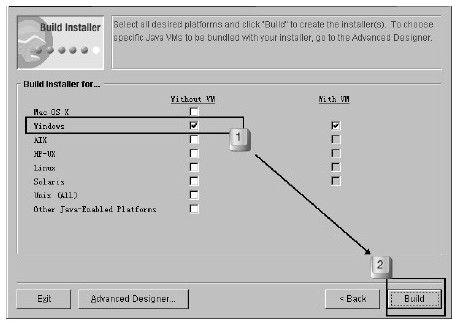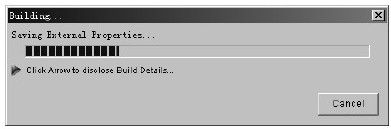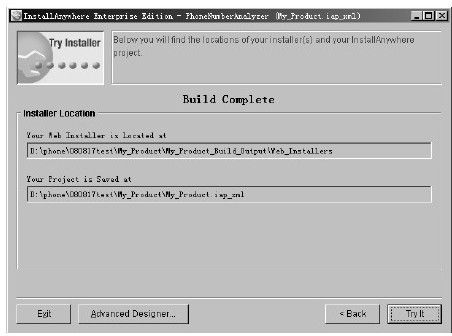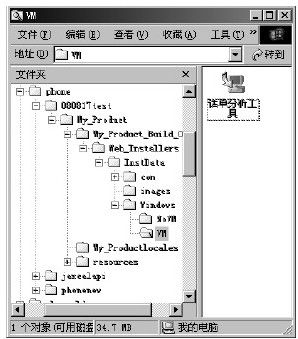27.6 软件打包发行
Java程序打包成安装程序自然需要打包工具,InstallAnyWhere是很好的工具软件,该软件操作简单、直观且自动绑定JVM,所以无须考虑用户的计算机上有无虚拟机,该程序都可以正确执行。下面演示该软件如何制作安装程序。
(1)打开InstallAnyWhere软件,首界面如图27.25所示。此时默认选择Create New Project,必须选择项目文件名字,单击“Save As”按钮,弹出图27.26所示对话框。
(2)设置新项目所在的文件夹,在Path中选择目录,单击“New”按钮创建文件名字为080817test。然后单击“Save”按钮返回图27.25,但是此时的“Next”按钮已经高亮了。单击该“Next”按钮弹出如图27.27所示对话框。
(3)设置项目信息,此时包括4个选项:项目名称、安装程序名称、安装文件夹和应用程序简称(在安装后应用程序的图示中显示),设置完成后单击“Next”按钮,弹出如图27.28所示对话框。
(4)添加项目所需文件。这些文件不但包括笔者编写的类文件,还包括所有导入的各种jar包工具,如果缺少文件在程序安装时会提示无法完成安装。
单击“Add Files”按钮,弹出如图27.29所示的对话框。该部分设置完成后单击“Done”按钮回到图27.28,但是此时“Next”按钮高亮,单击该按钮弹出图27.30所示对话框。
(5)设置程序主类。读者可以自动发现主类,根据文件数的多少等待时间不同,如果涉及的类很多,最好自己填写主类的名字,同时安装程序的图示也最好符合软件功能的需要。
笔者选择的结果如图27.31所示。单击“Next”按钮弹出如图27.32所示对话框,此时读者可以选择自动设置类路径,这样InstallAnyWhere会自动完成程序中需要的类路径的设置。此部分设置完成后单击“Next”按钮弹出如图27.33所示的对话框。
图 27.25 InstallAnyWhere首界面
图 27.26 保存新项目对话框
图 27.27 设置项目信息
图 27.28 添加程序所需文件
图 27.29 项目中添加文件
图 27.30 选择主类对话框
(6)构建安装程序。此时可以选择程序安装的系统平台,如Mac OS X、Windows或Linux,并且可以选择是否需要打包虚拟机。默认选项是Windows操作系统和带虚拟机。笔者选择默认设置,然后单击“Build”按钮,弹出如图27.34所示对话框。
图 27.31 选择主类对话框
图 27.32 设置类路径
图 27.33 构建安装程序
图 27.34 构建程序过程
当该程序构建完成,会自动弹出如图27.35所示对话框,显示安装信息。经过上述6个步骤后,安装程序制作完成,此时在图27.36所示的目录中可以看到一个安装程序,名称为“话单分析工具”,该名称在第3步中设置。
图 27.35 安装完成对话框
图 27.36 安装软件所在目录